С тех пор как в сети появилась первая утечка версии Windows 11, пользователи по всему миру только и мечтали о том, чтобы узнать, как устроена новая ОС.
Теперь, когда Microsoft официально анонсировала операционную систему и системные требования, все хотят перейти на нее как можно скорее.
Если вы думаете, что с появлением новой ОС Microsoft решила усложнить действия, которые раньше были простыми в Windows 10, то вам стоит подумать об этом еще раз.
Windows 11 действительно упростит некоторые задачи, которые вы привыкли выполнять на своем компьютере.
Технологическая компания пообещала новую эру инноваций и дверь в будущее, поэтому мы не должны бояться принимать все новое и интересное.
Если перейти к делу, то изменить уровень яркости в ОС Windows 11 не так сложно, как кажется.
Как изменить яркость в Windows 11?
Через Центр действий
Существует два простых способа достижения цели. Первый, и самый простой, заключается в том, чтобы открыть окно Центр действий, который находится в правом нижнем углу панели задач.
Получив доступ к Центру действий, вы сможете изменить настройки яркости без необходимости доступа к другим настройкам в нем.
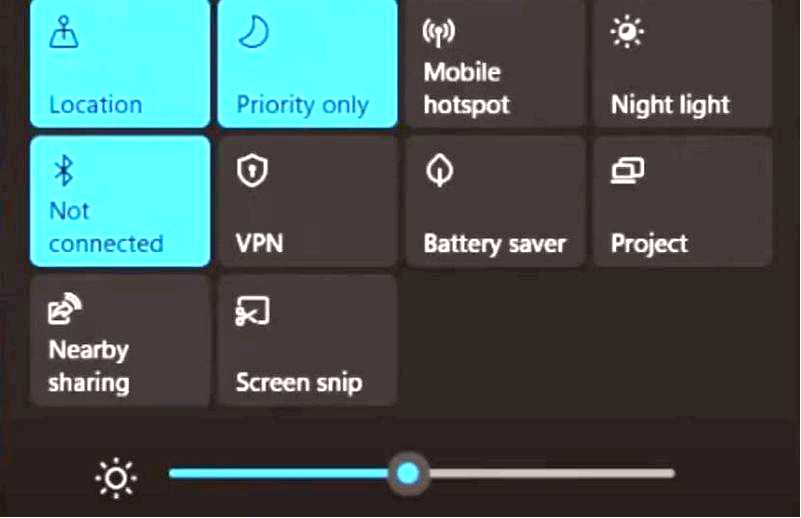
Просто отрегулируйте яркость до нужного вам значения и закройте Центр действий. Довольно просто, верно?
Изменение яркости в меню "Настройки
Вы можете просто перейти в Центр действий и изменить яркость, но есть и другой способ получить доступ к настройкам яркости и другим параметрам. Чтобы открыть его из меню "Настройки", выполните следующие действия.
1. Независимо от того, щелкните ли вы правой кнопкой мыши меню Пуск и выберите Настройки, или нажать клавиши Windows + I, вы окажетесь в одном и том же месте — в меню "Настройки".
2. Как только вы окажетесь там, нажмите на кнопку Система кнопку.
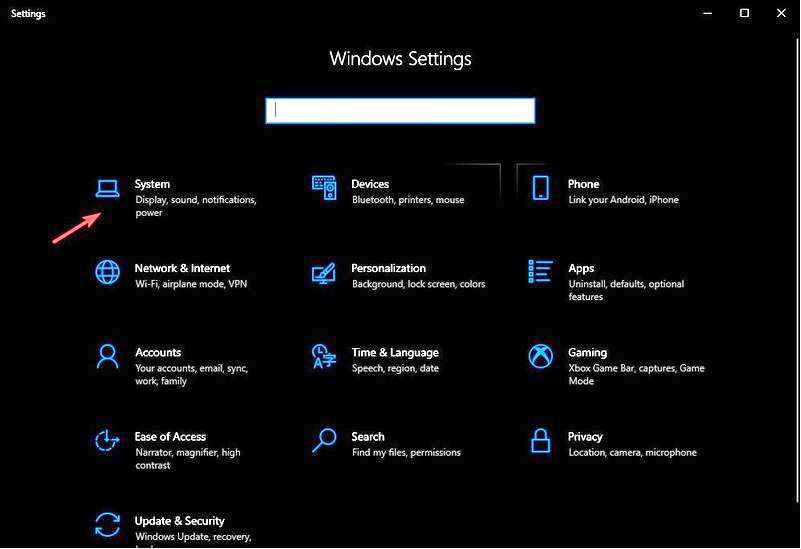
3. Отсюда, в правом боковом меню, вы выбираете Дисплей Перейдите на вкладку и, как и в предыдущем случае, вы увидите возможность изменить интенсивность яркости.
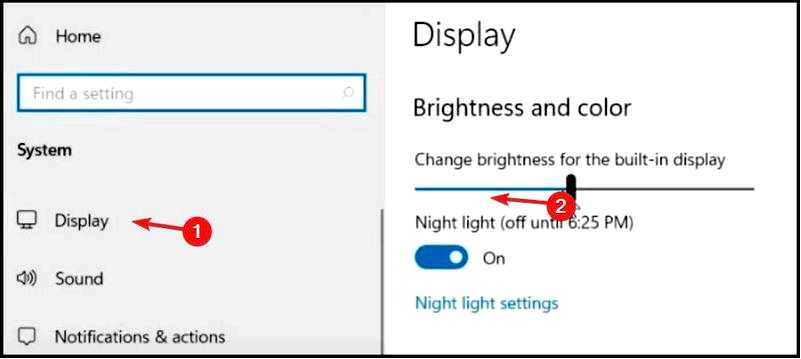
БОНУС: Если на ноутбуке или планшете с Windows 11 установлены датчики освещенности, вы можете получить дополнительную опцию. При включении она будет автоматически регулировать яркость в зависимости от того, насколько яркое или тусклое у вас окружение.
Вот так! Вот два простых способа, которые помогут вам изменить настройки яркости на вашем новом компьютере с Windows 11.
Помните, что Microsoft все еще работает над Windows 11, дорабатывая и уточняя некоторые детали, так что очень скоро мы получим полноценную версию ОС.
Если вы хотите узнать больше обо всех различиях и сходствах между двумя версиями ОС, обязательно ознакомьтесь с нашей обширной статьей Windows 11 vs Windows 10. Вы не пожалеете, если присмотритесь повнимательнее.
Удалось ли вам изменить уровень яркости в Windows 11? Не стесняйтесь рассказать нам, как прошла процедура и что вы думаете о новой ОС, в комментариях ниже.
